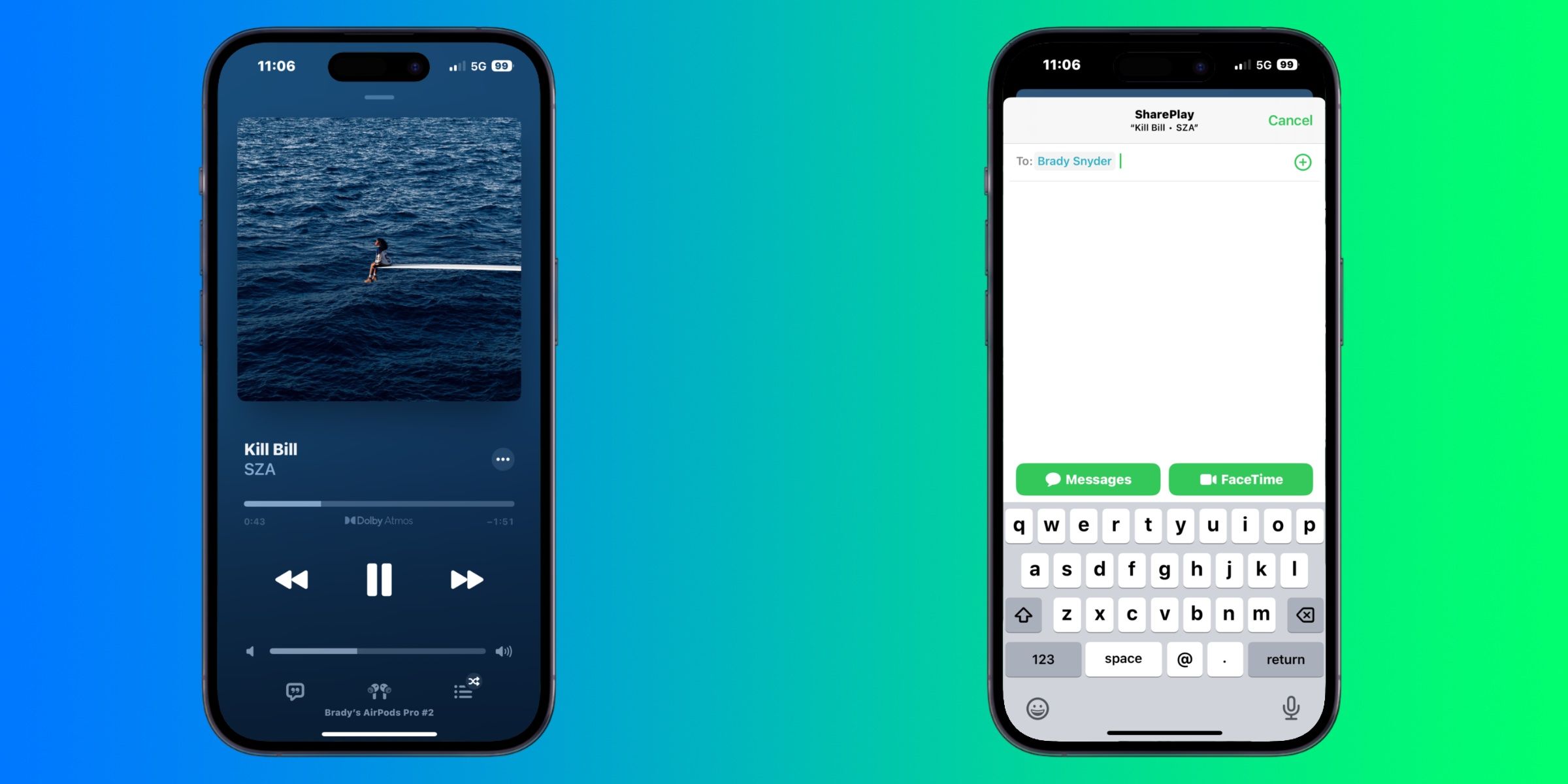Los usuarios de Apple Music que quieran transmitir canciones con sus amigos y familiares no necesitan buscar más que CompartirReproducir, una función que facilita el intercambio de contenido en una variedad de servicios. SharePlay se introdujo por primera vez junto con iOS 15 y originalmente se limitó a su uso con FaceTime. Si una aplicación admitiera SharePlay y todos los usuarios tuvieran una suscripción válida o acceso al contenido, las personas podrían ver una transmisión simultánea durante una llamada FaceTime. Con iOS 16, SharePlay obtuvo soporte para iMessage, lo que permite a los usuarios disfrutar del contenido de forma sincronizada sin estar en una llamada FaceTime en vivo.
Para comenzar a escuchar Apple Music con amigos usando SharePlay, primero se deben cumplir algunos requisitos del sistema y de compatibilidad. Lo más importante es que cada usuario debe tener su propia suscripción a Apple Music para participar en SharePlay. Un solo usuario no puede reproducir música para todo el grupo FaceTime o iMessage sin que todos los miembros tengan una suscripción a Apple Music. A continuación, asegúrese de que los dispositivos que se utilizarán para SharePlay estén actualizados a la última versión de iOS y iPadOS, respectivamente. Al momento de escribir este artículo, son iOS 16.2 y iPadOS 16.2, pero verifique la aplicación Configuración para asegurarse de que ciertos dispositivos estén actualizados.
Inicie un Apple Music SharePlay con iMessage o FaceTime
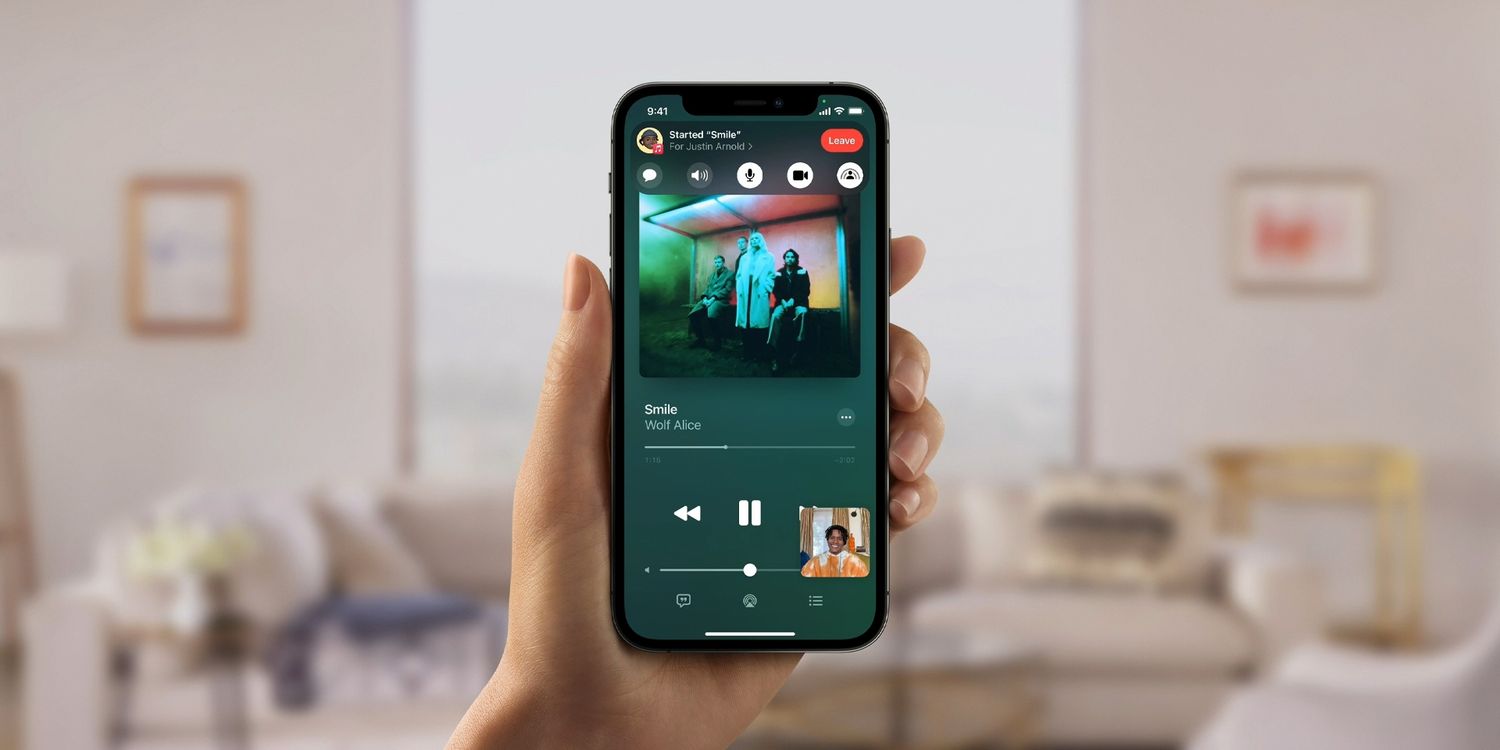 “/>
“/> Una vez que los dispositivos de todos se actualicen a la última versión del software y los participantes estén suscritos a Apple Music, los usuarios podrán comenzar a compartir canciones. Elija un contenido singular en Apple Music para comenzar (puede ser una canción, un álbum o una lista de reproducción) y manténgalo presionado. Una vez que aparezca el menú de opciones, toque el botón ‘CompartirPlabotón y. Aparecerá una nueva ventana que permitirá a los usuarios personalizar los detalles de SharePlay, incluido quién se unirá.
Comience a escribir en el cuadro de texto para ingresar la información de contacto o los números de teléfono de los participantes en el campo. Debajo del campo de texto, la ventana de configuración de SharePlay mostrará diez de los contactos guardados del usuario. Para agregar estas personas a SharePlay, simplemente toque su ícono de contacto y continúe. Después de que todos los participantes hayan sido agregados a la lista, toque el botón verde ‘iMessage‘ o ‘Cara a cara‘ en la parte inferior de la pantalla para iniciar SharePlay. Toque en el ‘Jugar‘ o ‘Comenzar‘ botones que parecen comenzar.
Cuando se inicia SharePlay por primera vez, comenzará a reproducirse la canción, el álbum o la lista de reproducción utilizada para iniciar SharePlay. Sin embargo, dado que Apple Music ofrece una cola compartida durante las sesiones de SharePlay, cada usuario puede agregar canciones a las listas de pistas que están configuradas para reproducirse a continuación. Para hacer esto, mantenga presionada una canción, álbum o lista de reproducción y toque el botón ‘Reproducir siguiente‘ o ‘Reproducir último‘ botones. Cada participante, mientras la sesión de SharePlay está activa, puede abrir su aplicación Apple Music para administrar los controles de reproducción y la próxima lista de pistas.
Para usuarios que buscan disfrutar de sus canciones favoritas con amigos, CompartirReproducir es una solución nativa que tiene una profunda integración con Apple Music.
Fuente: Soporte de Apple